
Защо Wi-Fi работи на лаптоп или телефон?
Тази статия ще ви разкаже какво да направите, ако WiFi безжичната мрежа не работи на вашия лаптоп или мобилен телефон.
Навигация
Тази статия ще ви разкаже как да разрешите проблема, който е свързан с неизползването на безжичната мрежа WiFi.
Днес повечето потребители вече не могат без интернет, а използването на WiFi безжична мрежа е много често срещано световно време. Някои използват тази мрежа, използвайки лични рутери, които са удобни за носене в джоба си, ходене по улицата, за да влязат в интернет не е труд.

Но има такива случаи, когато изведнъж не можете да се свържете с WiFi мрежата чрез вашия телефон или лаптоп, този проблем не е толкова често, но възниква, и затова повечето потребители веднага се опитват да решат този проблем, но не могат да определят причината за това неработен wifi. И в днешната статия ще разкажем за най-често срещаните причини, поради които WiFi може да не работи на вашия лаптоп или телефон.
Защо WiFi не работи на лаптоп?
Много собственици на лаптоп се сблъскват с този проблем и сега ще разгледаме най-често срещаните причини, в които WiFi може да не работи. Ще разгледаме най-основните причини, които най-вероятно съвпадат с вашия случай, но забележете, че има отделни причини за този проблем, който изисква специализирани интервенции.
WiFi не работи поради индивидуални настройки на лаптопа
В повечето случаи практиката показва, че потребителите случайно изключват мрежовата карта и е причинена да не се осъществи достъп до Wi-Fi. Много модели на лаптопи в момента са оборудвани с функция на принудителното изключване на мрежовия адаптер, понякога се случва чрез натискане на специален бутон, който може да се намира с лаптоп или във всяко друго неочаквано място за вас, но най-често се намира до бутона за захранване.

Ако не сте успели да дефинирате и разберете къде се намира този бутон, тогава най-добрият вариант ще разгледа инструкциите за използване на лаптоп, който идва в комплекта, когато купувате. Когато все още сте измислили и открили този бутон, включил Wi-Fi адаптер, лаптопът трябва да отговори, индикаторът за работа на мрежата обикновено светва.

И иконата на антената ще се появи в долния десен ъгъл на работния плот.
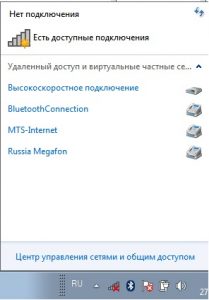
Някои модели за лаптоп изискват инсталирането на допълнителни програми, които ще гарантират работата на адаптера в лаптопа. Такива програми също са завършени с вашия лаптоп и са записани на дисковете.
Слаб сигнал
Какво да направите, когато правилно настроите Wi-Fi, включите адаптера, уверете се, че всичко работи, но Wi-Fi сигналът все още не е. Отговорът е много прост, вие сте в зоната, където сигналът, предаван от рутера към лаптопа, е много слаб или практически не го достига. Това се случва, когато се опитвате да се свържете с Wi-Fi рутер, който е много далеч, или затрупана с нещо, стоящо в друга стая.
Решението на този проблем е много лесно, трябва да се приближите по-близо до инсталирания рутер и да увеличите препятствията и да се опитате да се свържете отново, ако връзката се е случила и сигналът се улавя добре, тогава трябва да помислите за промяна на местоположението на маршрутизатора, по-близо до Wi-Fi използваното оборудване.
Проблем с шофьорите
Понякога се случва също, че причината за неработещата Wi-Fi на вашия лаптоп ще бъде неправилна инсталация или никакви драйвери на мрежовия адаптер. Много често, когато потребителите правят Windows преинсталиране на лаптоп, забравете да инсталирате някои драйвери, или изобщо са инсталирани не това, от което имате нужда. И затова мрежовата карта не работи и по този начин не можете да се свържете с Wi-Fi.
Как да разберете конфигурирания или инсталиран Wi-Fi драйвер на вашия лаптоп. За да направите това, отидете на контролния панел, след това "Device Manager" намери секцията "мрежови адаптери" и ще има всички мрежови карти, които са свързани към лаптопа. За стандартна конфигурация ще се покажат две карти, първата редовна Ethernet карта, втората обикновено е отговорна за безжичната мрежа. Като правило, ако не са инсталирани драйвери и адаптерни конфликти, той ще бъде показан в списъка с удивителен знак.
В търсенето и монтажа на водачите на Wi-Fi, няма нищо ужасно и не е необходимо да се изплаши. Тъй като драйверите могат свободно да изтеглят в интернет на официалните места на производителите на лаптоп.
Най-лесният вариант, открийте своя модел на лаптопа и намерете драйвера в търсене на Google.
Изтеглете и инсталирането няма да е трудно, дори за най-много чайници. Самата програма ще инсталира драйвера и можете да направите само рестартиране на лаптоп и след като включите, ще видите, че Wi-Fi е спечелил и сега можете да отидете онлайн с безжична мрежа.
Злонамерени програми
Някои интернет потребители не забелязват как подозрителни файлове изтеглите и ги инсталират на компютър, като по този начин инфектират системата си с вируси. Най-често се случва, когато антивирусът не е инсталиран. Но какво да се направи, ако изведнъж Wi-Fi внезапно спря да работи, причината за която вирусът стана поразителен системен файлове, които са отговорни за работата на мрежата.
Трябва да сканирате компютъра си за вируси, използвайки специални комунални услуги, като много популярна програма в търсенето на злонамерен софтуер creatit dr.web.

Проверете компютъра си и в случай на вирусно откриване, напълно ги извадете от компютъра.
След тази операция трябва да рестартирате компютъра и в повечето случаи, ако причината за неработещия Wi-Fi на лаптопа е вирус, тогава проблемът е решен и можете да използвате отново безжична мрежа.
Неизправност Wi-Fi модул в лаптоп
Също така, една от причините за неработещата Wi-Fi на лаптопа може да се превърне в повреда на модула. Този случай е изключително рядък, но все пак не е необходимо да се отхвърля и тази причина е най-добре да се използват всички горепосочени методи и ако не един от тях не помогне, тогава трябва да обърнете внимание на това. Не е необходимо да поправяте самия модул, най-добре е да приписвате моя лаптоп към сервизен център, където самите специалисти ще направят точната причина за провала и правилно.

Ако имате доста стар лаптоп, и моделът на лаптопа, подмяната на Wi-Fi модул може да отнеме време, тъй като всички необходими резервни части могат да отсъстват на пазара. Най-доброто решение ще стане, за да закупите USB антена Wi-Fi, която ще бъде много по-евтина от ремонта на модула вграден лаптоп.
Мрежови неуспехи
Понякога се установява, че причината не работи Wi-Fi се намира в самия лаптоп, но в мрежата, която използвате. За да потвърдите този факт, опитайте се да се свържете с мрежата, като използвате други устройства, които поддържат безжичната мрежа, като телефон или телевизор, оборудван с Wi-Fi функция. Ако, в този случай, нито едно от устройството не е свързано, тогава проблемът се крие в самия доставчик или рутер. На първо място, опитайте се да рестартирате рутера, ако не помогнете, след това отново коригирайте маршрутизатора.
Настройка на рутера е отделна история и ако не разбирате, е по-добре да не се качвате, но да се обадите на доставчика, той ще ви инструктира как да ви конфигурирате как правилно и може да се обадите на причината за липсата на Интернет връзка. Тъй като има такива случаи, когато трябва да конфигурирате маршрутизатора и мрежовото оборудване поотделно и в този доставчик на интернет услуги трябва да ви помогне да се справите с този проблем.
Защо Wi-Fi работи по телефона?
Най-популярните телефони са оборудвани с операционна система Android и затова ще разгледаме причините за неработещи Wi-Fi, свързани с тези телефони. Случва се, че Wi-Fi не работи по телефона или не можете да се свържете с безжичната мрежа. Разгледайте най-основните причини и кажете как да разрешите този проблем.
Причините, поради които Wi-Fi може да не работят по телефона доста много, но ние ще разгледаме най-основните и най-често срещани.
Неправилна дата и час по телефона
Една от тези причини, която е много банално, но рядко срещана, тя е неправилна настройка на датата и часа по телефона. Модерните телефони са оборудвани с автоматична дефиниция на времето, но ако изведнъж имате този проблем, няма Wi-Fi връзка, а след това най-вероятно причината лежи в нея.

Как да конфигурирате датата по телефона, базирана на Android. Това се прави доста лесно, трябва да отидете на "Настройки", за да изберете елемента "Дата и час" и да зададете правилните параметри, запазете и опитайте отново да се свържете с Wi-Fi.
Невалидна парола с WiFi удостоверяване
Често се открива, че когато потребителят използва известна Wi-Fi мрежа за много дълго време и свързана с нея без проблеми, тъй като паролата е спасена, или изобщо не е била. Но сега има ситуация, когато тя не се свързва с Wi-Fi мрежата, първото нещо, което трябва да проверите дали паролата е в мрежата или го е променила.
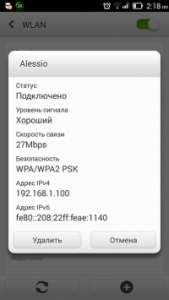
За да направите това, отидете на Wi-Fi настройките, намерете профила, на който се свързвате, маркирайте го и го изтрийте. Пренасочете отново използването на нова парола, ако го знаете и ако е така, сега ще се свържете автоматично с мрежата.
В телефонната система имаше повреда
Понякога това се случва, когато причината не работи Wi-Fi по телефона, а именно на Android, е софтуерна грешка. Как да решим този проблем? Много е лесно, трябва да изтеглите специална помощна програма, която може да бъде намерена в Play Market и да изтеглите безплатно, тя се нарича Wi-Fi Fixer.
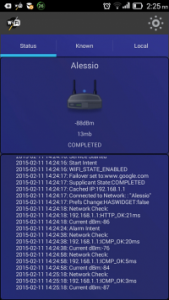
След инсталацията, стартирайте програмата, не правете настройки, програмата ще направи всичко само. След стартирането на програмата можете да отидете в раздела "известния", има всички връзки, които някога сте правили. След това трябва да рестартирате телефона и ако проблемът бъде решен, можете да се свържете с Wi-Fi.
Инсталиране на неподходящ фърмуер
Често потребителите на Android се опитват да подобрят телефона си, да го направят малко необичайно. И следователно, а не официален фърмуер, т.нар. Обичай. И често в тези фърмуер има грешки и бъгове, които най-често влияят върху работата на радио модулите на телефона, които причиняват никакви Wi-Fi ефективност и грешки в мрежата.
Решението на този проблем е само един, трябва да върнете стандартния фърмуер, ако не знаете как да го направите, по-добре е да се свържете със специалистите, а след това в погрешно самоинсталиране можете да навредите на телефона.
Вируси по телефона
Подобно на компютри, всеки вирус може да стигне до телефона, а някои от тях напълно блокират мрежата. За да премахнете този проблем, трябва да сканирате телефона си за злонамерени програми и можете да направите с помощта на специални комунални услуги или вграден антивирус, ако има такъв.
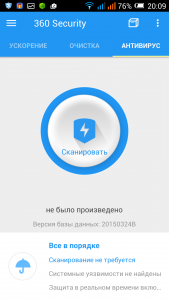
В тази статия разглеждахме най-често срещаните причини за неработещи Wi-Fi на лаптопите и телефоните. Сега знаете и запознати с основните причини и техните решения. Но не забравяйте, че тези методи не винаги помагат, тъй като проблемът с неработещите Wi-Fi може да се запише в индивидуален подход към всяко оборудване за Wi-Fi безжична мрежа.
